Photoshop怎么制作毛玻璃效果 Photoshop模糊特效应用指南
发布时间:2025-07-20 编辑:游乐网
毛玻璃效果通过photoshop的模糊功能模拟玻璃朦胧质感,常见于ui设计、网页背景和海报处理。1. 基本方法是使用高斯模糊,复制图层后执行“滤镜→模糊→高斯模糊”,半径值10~30,再添加蒙版控制显示区域,适合静态快速出效果但较死板。2. 进阶做法结合滤镜和噪点,在模糊基础上执行“滤镜→杂色→添加杂色”约2%~5%,叠加浅色半透明图层并用蒙版过渡边缘,增强真实质感。3. ui设计中常用带透明度的毛玻璃,创建形状图层加高斯模糊,调整不透明度和填充度,可加阴影描边提升立体感,适用于弹窗、卡片等组件。4. 注意事项包括避免模糊半径过大导致画面脏乱、噪点过多影响视觉,以及导出时控制文件大小并使用智能对象保留可编辑性,确保效果自然且实用。

毛玻璃效果在UI设计、网页背景、海报视觉处理中非常常见,主要是通过Photoshop的模糊功能来模拟玻璃的朦胧质感。操作其实不难,但要做得自然、有层次感,还是有一些细节需要注意的。

1. 基本方法:使用高斯模糊
最简单直接的方式就是用高斯模糊。适用于背景图、图层蒙版等静态效果。
操作步骤如下:
 复制原图层,保持原始图层不变选中复制图层,执行“滤镜 → 模糊 → 高斯模糊”半径值根据图像大小调整,一般在10~30之间添加图层蒙版,只让需要模糊的部分显示出来
复制原图层,保持原始图层不变选中复制图层,执行“滤镜 → 模糊 → 高斯模糊”半径值根据图像大小调整,一般在10~30之间添加图层蒙版,只让需要模糊的部分显示出来这种方式适合快速出效果,但看起来会比较“死板”,缺乏真实毛玻璃的质感。
2. 进阶做法:结合滤镜库和噪点添加
想要让毛玻璃看起来更真实,可以加入一些噪点和轻微的偏色,增强质感和层次。
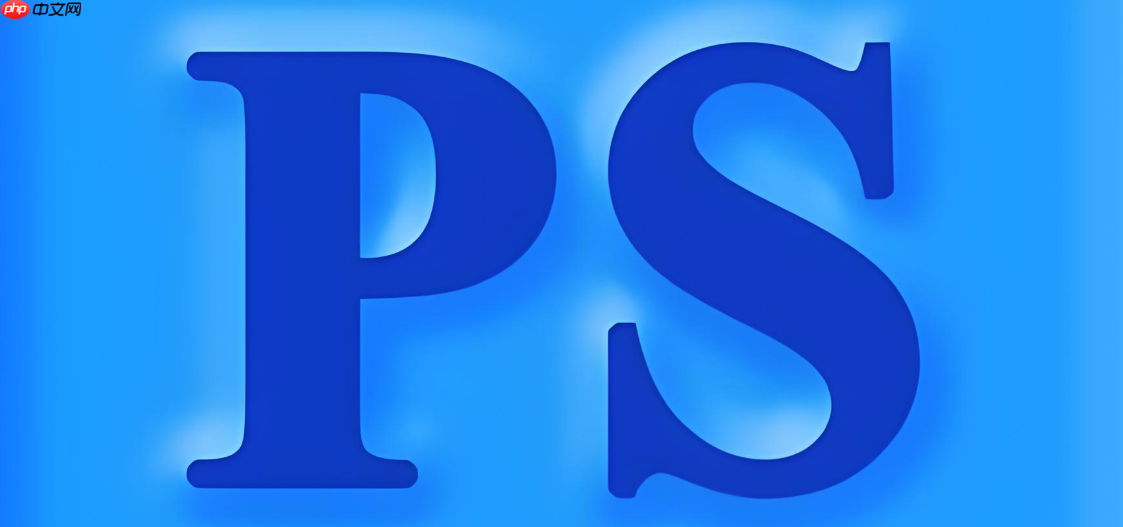
建议步骤:
使用高斯模糊或动感模糊(根据方向感选择)执行“滤镜 → 杂色 → 添加杂色”,数值控制在2%~5%可以叠加一个浅色或浅灰蓝的半透明图层,模拟玻璃颜色最后用蒙版控制模糊区域的边缘过渡这样做出的模糊更有“质感”,不会像纯模糊那样单调。
3. UI设计中常用:带透明度的毛玻璃样式
在移动端或网页设计中,毛玻璃常常是半透明的,比如弹窗背景、卡片组件等。
实现技巧:
创建一个矩形形状图层添加高斯模糊效果(通过“滤镜”或“图层样式”)调整图层不透明度和填充度,让背景隐约可见可以加轻微阴影或描边,增强立体感这个做法在Figma、Sketch中也有类似实现,但在PS里更适合做静态图展示。
4. 注意事项:避免模糊过度和性能问题
虽然模糊效果简单,但有几个容易出问题的地方:
模糊半径太大,会让画面看起来“脏”或不清晰添加太多噪点反而影响视觉,适得其反在网页或App中使用时,导出格式和尺寸要控制好,避免文件过大如果你是为网页或App做设计,建议在导出前用“智能对象”来保留原始图像,方便后期修改。
基本上就这些,操作不复杂但细节容易忽略。掌握好模糊的度和质感处理,毛玻璃效果就能看起来自然又高级。
相关阅读
MORE
+- Steam家庭共享怎么操作 Steam详细步骤指导完成共享设置 07-21 Steam能同时加入家庭组吗 Steam如何删除授权设备 07-21
- Photoshop如何添加雪景效果 Photoshop冬季特效制作教程 07-21 微信怎么设置聊天背景?微信聊天背景设置的教程 07-21
- 豆包AI生成技术方案的技巧 快速梳理系统架构的AI方法 07-21 Soul消息发送失败怎么办? 07-21
- Soul匹配不到合适的人怎么办? 07-21 TikTok评论功能异常怎么办? 07-21
- 三星手机如何防止恶意软件入侵?_安卓安全防护实战方案 07-21 豆包AI如何辅助数据挖掘?关联规则与聚类分析 07-20
- 多模态AI如何识别特殊材质 多模态AI材料科学应用突破 07-20 Steam共享游戏会封号吗 Steam安全共享注意事项 07-20
- 如何在iPhone中录制慢动作视频 iPhone慢动作模式使用技巧 07-20 如何用iPhone 17体验空间视频 iPhone 17录制3D视频技巧解析 07-20
- 淘宝送礼退货可以吗 07-20 鹅鸭杀超能力者技能全解析:引爆倒计时与高阶战术指南 07-20
- 如何在Word中插入音频文件_Word多媒体添加教程 07-20 Photoshop怎么制作毛玻璃效果 Photoshop模糊特效应用指南 07-20






























 湘公网安备
43070202000716号
湘公网安备
43070202000716号